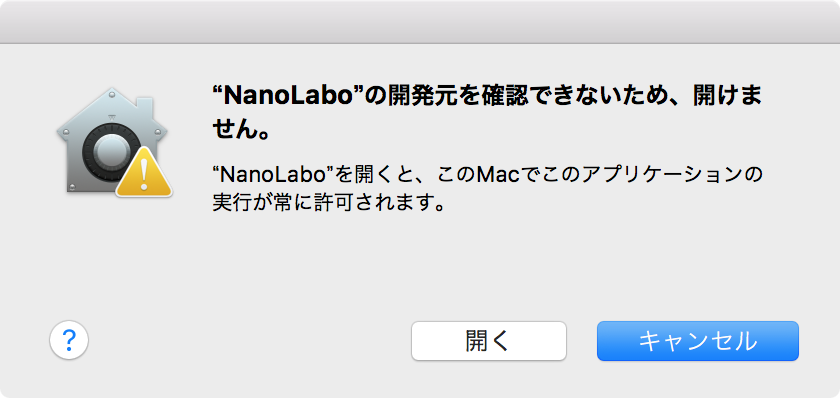インストール手順 (macOS)¶
インストールの準備¶
本ソフトウェアのインストールには、ディスクイメージファイルを使用します。ファイルは本体の「Advance/NanoLabo」と、オープンソースの計算エンジン等を含む「Advance/NanoLabo Tool」の2つに分かれています。それぞれ以下のリンクからダウンロードしてください。
インストール¶
まず、Advance/NanoLaboのdmgファイルを開きます。マウントが終わるとディスクイメージの内容が表示されますので、NanoLaboアイコンをアプリケーションディレクトリへドラッグ&ドロップしてください。
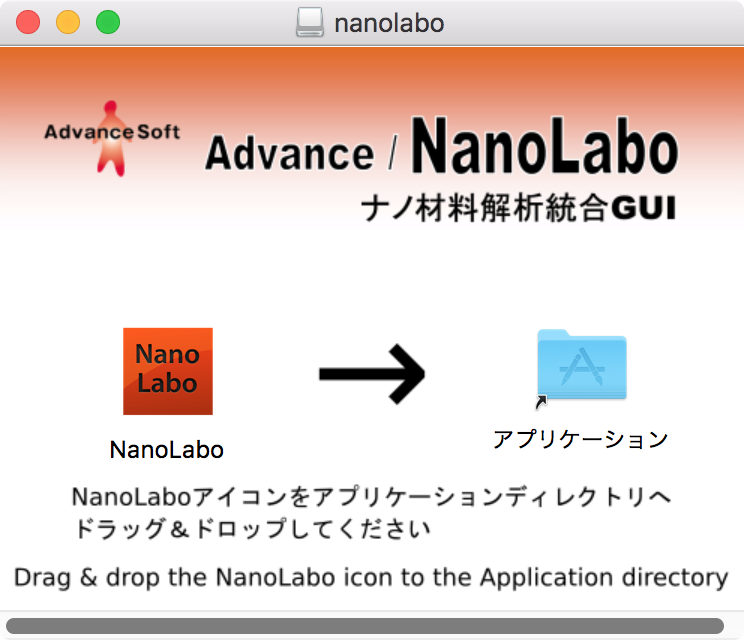
次に、Advance/NanoLabo Toolのdmgファイルを開き、同じようにAdvanceSoftディレクトリをApplication Supportへドラッグ&ドロップします。
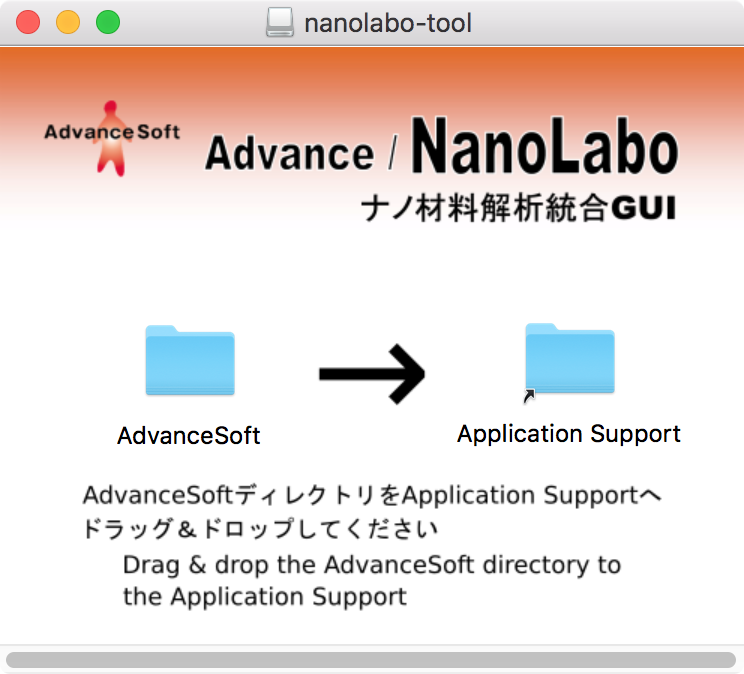
このとき、認証を求めるダイアログが表示されますので、「認証」をクリックして名前とパスワードを入力してください。
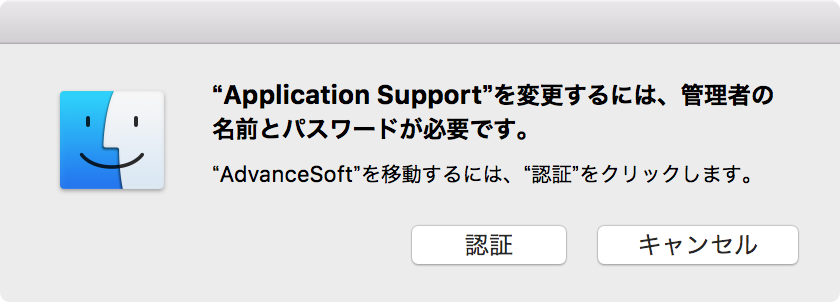
ライセンスの設定¶
ソフトウェアを起動すると、ライセンス登録を案内する画面が表示されます。
ライセンス登録後、原則5営業日以内にライセンスファイル( nanolabo.lic )をお送りします。 /Library/Application Support/AdvanceSoft/NanoLabo/license ディレクトリにコピーしてください。
Finderのメニューバーから をクリックし、上記パスを入力していただくと簡単です。
更新・アップグレード¶
- トライアル版から製品版にアップグレードされる場合、新たにインストールを行う必要はありません。ライセンスファイルのみ置き換えてください。
- 新しいバージョンにアップデートされる場合は、インストール時と同じ操作を行い、確認が表示されたら「置き換える」を選択してください。アップデート後、ライセンスファイルを再度
licenseディレクトリにコピーしてください。 - 本ソフトウェアの設定や作成したプロジェクト等のデータは、インストール先とは別の場所に保存されていますので、アップデート後もそのままお使いいただけます。
アンインストール¶
アプリケーションディレクトリのNanoLaboを削除してください。
注釈
計算エンジンの実行ファイル等は /Library/Application Support/AdvanceSoft 以下に保存されていますので、必要に応じて削除してください。
注釈
本ソフトウェアの設定や作成したプロジェクト等のデータは ホームディレクトリ/.nanolabo に保存されていますので、必要に応じて削除してください。